Для комфортной работы и просмотра медиа файлов в Андроид предусмотрена возможность поворота экрана. Такая функция может быть активирована автоматически в тот момент, когда пользователь переворачивает мобильник. Если этого не происходит, придется активировать ее самостоятельно. Кроме того, знать шаги по подключению поворотной возможности нужно и на тот случай, если понадобится отключить функцию. Выясним: как повернуть экран на телефоне Самсунг, какие есть способы, одинаковы ли они на всех гаджетах Samsung.
Пошаговая инструкция как включить или отключить автоповорот экрана
Для активации смены положения картинки достаточно выполнить несколько простых шагов. Включить возможность подстройки картинки под положение дисплея можно, используя несколько вариантов.
Первый способ
Простой алгоритм с минимум последовательных шагов:
- свайпнуть по экрану смартфона Самсунг galaxy сверху вниз, вызвав шторку с панелью быстрого доступа;

Как включить поворот экрана на телефоне самсунг
- найти иконку, выполненную в виде поворачивающегося дисплея и тапнуть по ней;
- изменение цвета на синий или зеленый будет означать – функционал находится в активном режиме. Значит, при повороте смартфона, картинка будет автоматически менять ориентацию и размер.
Для отключения все действия выполняются в идентичном порядке, соответствующая кнопка должна стать серого цвета.
Важно: старые модели мобильников Самсунг не содержат подобной кнопки.
В них придется найти раздел «Книжная/альбомная ориентация», проводить переключение при необходимости.
Второй способ
Алгоритм активации предполагает изменения, производимые через системные настройки. Инструкция:
- Разблокировать гаджет, на главной странице тапнуть по «Настройки».

- Войти в раздел «Дисплей».

- В пункте «Автоповорот» поставить галочку для включения.

Смена положения в дальнейшем будет проходить автоматически, при условии – функционал не дезактивирован.
Как включить вибрацию на телефоне Самсунг
Отдельные модели Samsung
Процедура включения поворота на телефоне Самсунг моделей А50, S8, S9, S10, A20, A30 будет несколько отличаться от указанной выше:
Как включить поворот главного экрана на всех Samsung
- выбрать иконку поворота, тапнуть по опции ниже;

- сделать выбор и перевести ползунки в «ВКЛ» или «ОТКЛ» (серый цвет должен смениться ярким: синим, зелёным и др.). Раздел позволяет сделать выбор момента, когда должен происходить переход в альбомный режим – главный или для голосовых вызовах;
- выбрать книжную или альбомную ориентацию;
- подтвердить выбор, тапнув внизу «Готово».
Активировать функцию изменения положения картинки в телефонах южнокорейского производителя можно двумя способами. Задача не трудная, она уже может быть предустановлена в заводских настройках гаджета. Функция облегчает просмотр медиа файлов, общую работу пользователя. Для дезактивирования производят все манипуляции в том же порядке, что и для включения. В конце процедуры убирают галочку или переводят раздел в «серый» режим.
Кенет Вилсон (Написано статей: 122)
Основатель и администратор портала, редактор и эксперт. Специалист с высшим техническим образованием, имеющий практический опыт в работе с техникой. После окончания университета работала в нескольких IT-фирмах, где и начала вести свой блог. В последствии это переросло в несколько информационных сайтов, на одном из которых вы сейчас и находитесь. Основная задача Кен – проверка подлинности информации, указанной в поданными авторами статьях. Просмотреть все записи автора →
Источник: samsung-wiki.com
Как включить автоповорот экрана на Самсунг

Телефон Самсунг, которым вы пользуетесь, всегда знает, когда вы держите свой телефон горизонтально и может автоматически повернуть экран. Данную настройку поддерживают не все приложения и иногда трудно понять, какое из них повернется, а какое так и останется. Еще больше усугубляет ситуацию, когда вы случайно отключили функцию автоповорота на своем телефоне. В этой статье расскажу, как включить автоповорот на Самсунге.
Где включить автоповорот экрана на Самсунг
Функцию автоповорота на Samsung включить довольно просто и быстро. Было бы глупо делать такую настройку в максимально неудобном для пользователя месте. Бывает только случается так, что вы случайно ее перенесли в другое место и не можете найти.
Автоповорот на Самсунге находится в шторке уведомлений. Для того, чтобы его включить, достаточно открыть шторку уведомлений, а затем еще раз провести вниз, чтобы «раскрыть» все иконки быстрого доступа. На этой панели и можно найти настройку авто-поворот.
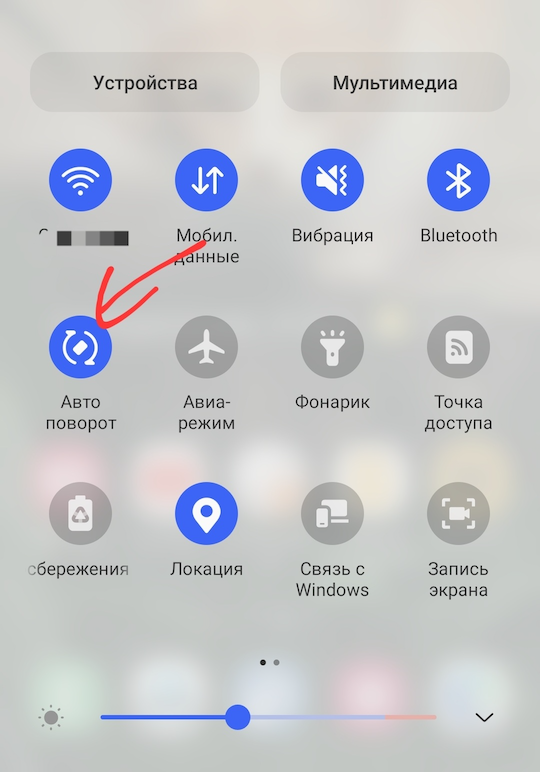
Если вы не можете найти автоповорот на Самсунг, то посмотрите на второй странице иконок.
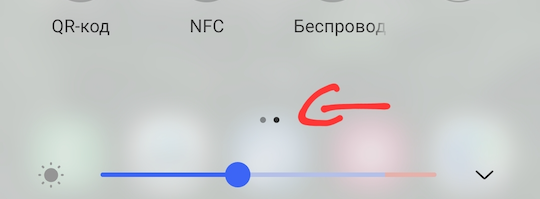
Если и там не можете найти, то на последней странице нажмите на иконку +.
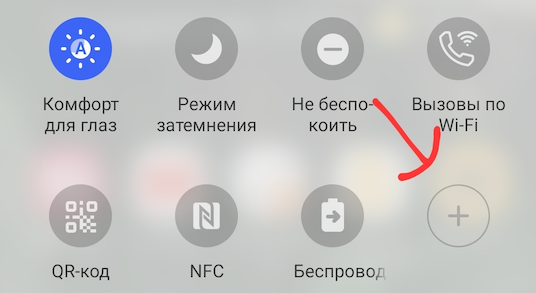
Затем найдите и перетащите значок автоповорота на панель быстрого доступа.
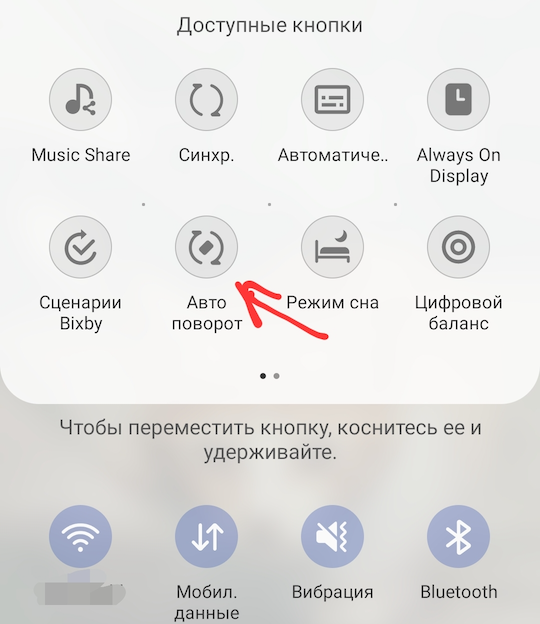
После этого вы всегда можете быстро получить к ней доступ.
Автоповорот на телефонах Самсунг включен по умолчанию, поэтому если режим автоповорота выключен, то скорее всего вы по ошибке его сами отключили.
К сожалению, не все приложения поддерживают автоповорот. Узнать поддерживает ли приложение смену ориентации или нет можно только опытным путем.
Почему не работает автоповорот в Самсунг
Ниже перечислены некоторые проблемы, которые могут помешать автоматическому повороту экрана при повороте телефона по горизонтали или вертикали:
- Функция автоповорота может быть отключена или экран, который вы пытаетесь повернуть, не настроен на автоповорот.
- G-сенсор или акселерометр телефона не работает должным образом.
- Какое-то недавнее приложение вызывает проблему с автоповоротом или экран был затронут во время поворота.
- Наконец, ваш смартфон нуждается в обновлении
Источник: softandroid.net
Как включить автоповорот экрана на Samsung (и даже для рабочего стола)

Эту статью мы посвятим проблеме автоповорота экрана на смартфонах Samsung. Покажу где его можно активировать (или наоборот заблокировать, когда нужно), а также обсудим некоторые ограничения.
Помним, что далеко не все приложения поддерживают автоповорот. Поэтому если даже после включения автоповорота у вас все равно не поворачивается – возможно, это как раз проблема приложения, и ничего тут не сделаешь, придется смириться.
По умолчанию автоповорот включен на всех смартфонах Samsung. Поэтому если у вас не поворачивается, сначала посмотрите абзац выше, а уже после этого переходите к изучению инструкций.
Ну и если вы нашли какой-то свой уникальный случай по теме этой статьи, или у вас остались вопросы – напишите об этом в комментариях. Наш портал WiFiGid помогает всем, а ваш комментарий может быть полезен многим другим людям.
Способ 1 – «Шторка»

Этот способ привычнее всего, и именно его я и рекомендую использовать дальше.
- Методом «проводим пальцем сверху вниз на рабочем столе» открываем «шторку» («Панель быстрого доступа», на которой размещены полезные иконки).
- Среди иконок находим «Книжный экран». Если вдруг не находится – свапаем пальцем еще раз вниз, чтобы открылась уже полная панель. А если и здесь не найдете ее – панель иконок можно листать «влево – вправо», а уж там точно будет что-то такое. А если вдруг и здесь не будет – на последней странице есть кнопка «плюсика», где можно добавить на панель новые иконки, и уж там точно будет (такое почти не встречается у людей).
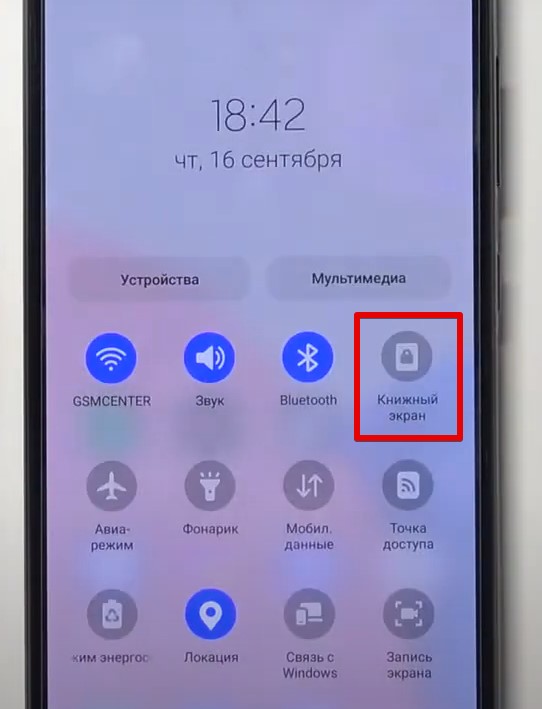
На некоторых моделях вместо «Книжный экран» отображается кнопка «Автоповорот». Для нас это одно и то же.
- Нажимаем по иконке и пробуем теперь поворот.
А теперь важное дополнение. Если на панели нажать не на сам значок иконки, а по его названию, то вылезет окно настроек автоповорота. И уже здесь можно настроить автоповорот для рабочего стола телефона или же для вызовов (по умолчанию они не поворачиваются без этой фишки):
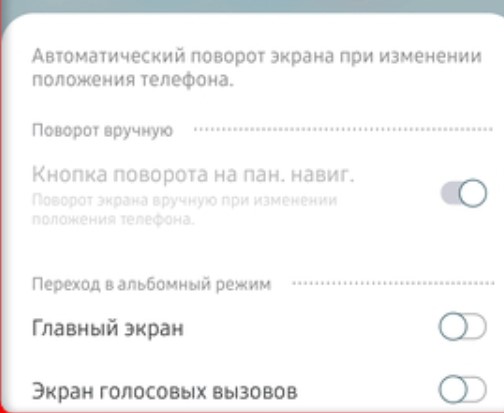
Метод работает как для классических Samsung A52, так и для флагманской S серии и раскладушек.
Способ 2 – В программах
Если вдруг первый способ не подходит, возможно, будет интересно это решение. Эксклюзив для Samsung:
- Открываем нужное приложение.
- Переворачиваем телефон в горизонтальное положение.
- Обращаем внимание на панель управления (если у вас еще включены там кнопки) – среди них появится отдельная кнопка со значком телефона.
- Нажимаем по этой кнопке, ориентация меняется.
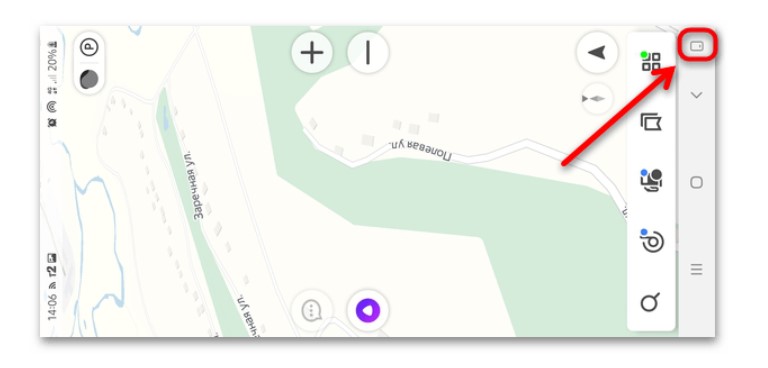
Если поворот экрана не работает
Если вы раньше могли спокойно повернуть экран, после этого действительно ничего не делали, а способы выше не помогают (а еще отважные люди могут попробовать сброс телефона на заводские настройки для пущей уверенности) – скорее всего поломался гиродатчик. С таким только нести телефон в сервисный центр на его замену, по другому тут никак.
Но помним про начало статьи – некоторые приложения не дадут себя перевернуть, пункт выше относится к ситуации, когда телефон вообще нигде не поворачивает экран.
Источник: wifigid.ru